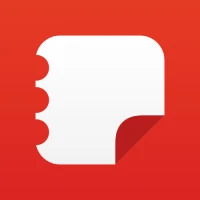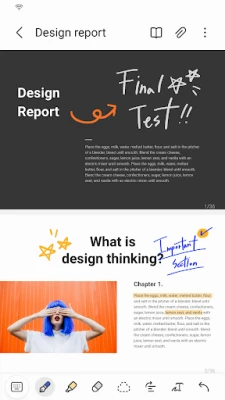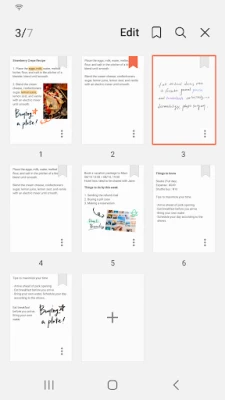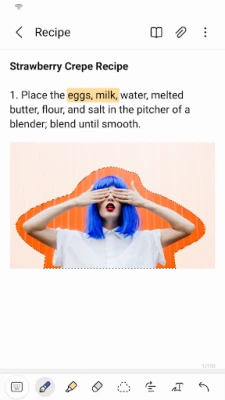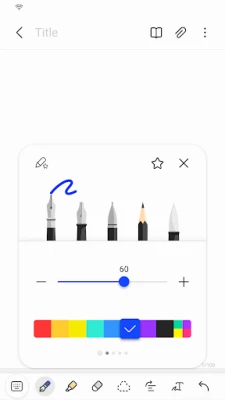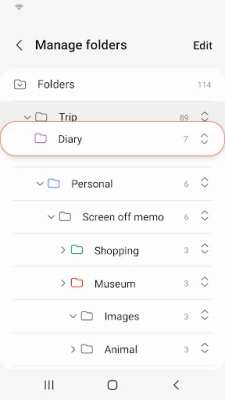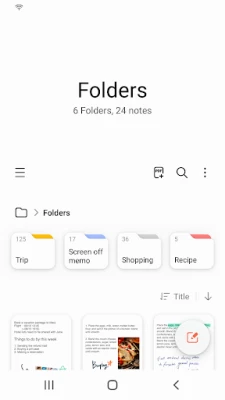Najnowsza wersja
grudzień 16, 2024
Samsung Electronics Co., Ltd.
Wydajność
Android
6
Free
com.samsung.android.app.notes
Zgłoś problem
Więcej o Notatki Samsunga
Ta aplikacja umożliwia użytkownikom łatwe tworzenie i edytowanie dokumentów za pomocą rysika S Pen. Użytkownicy mogą dodawać adnotacje, obrazy, a nawet nagrania głosowe do swoich dokumentów PDF. Aplikacja umożliwia także bezproblemową integrację z innymi aplikacjami, takimi jak Microsoft Word i PowerPoint.
Aby utworzyć nową notatkę, użytkownicy mogą po prostu dotknąć przycisku „+” na ekranie głównym. Notatki zostaną zapisane z rozszerzeniem „sdocx”. Aby chronić swoje notatki, użytkownicy mogą ustawić hasło i zablokować swoje notatki, uzyskując dostęp do ustawień i wybierając opcję „Zablokuj notatkę”.
Użytkownicy mogą także tworzyć notatki odręczne, dotykając ikony pisma odręcznego podczas pisania notatki. Mogą także dodawać zdjęcia, dotykając ikony zdjęcia i robiąc nowe zdjęcie lub ładując istniejące. Nagrania głosowe można także dodać, dotykając ikony nagrywania głosu podczas pisania notatki.
Aplikacja oferuje różne przybory do pisania, takie jak długopisy, ołówki i zakreślacze, a także różne kolory i grubości. Użytkownicy mogą również użyć narzędzia do usuwania niechcianych treści. Dodatkowo notatki i notatki utworzone w innych aplikacjach, takich jak Notatki i Memo, można importować za pomocą funkcji Smart Switch lub konta Samsung.
Należy pamiętać, że aplikacja wymaga określonych uprawnień dostępu do prawidłowego działania. Obejmują one dostęp do pamięci w celu zapisywania i ładowania dokumentów, a także opcjonalne uprawnienia do dodawania zdjęć, filmów, plików audio i nie tylko. Jednak z podstawowych funkcji aplikacji można nadal korzystać bez przyznawania tych opcjonalnych uprawnień.
Użytkownik może dodawać adnotacje do pliku PDF za pomocą rysika S Pen i tworzyć dokumenty zawierające obrazy lub głosy.
Może to również można używać, łącząc dokumenty z różnymi aplikacjami, takimi jak PDF, Microsoft Word, Microsoft PowerPoint itp.
Spróbuj utworzyć nową notatkę.
Możesz utworzyć nową notatkę, dotykając + w prawym dolnym rogu ekranu głównego.
Nowo utworzone notatki będą miały rozszerzenie „sdocx”.
Chroń swoje notatki.
1. Na ekranie głównym dotknij Więcej opcji w prawym górnym rogu, wybierz Ustawienia, a następnie wybierz Zablokuj notatkę.
Następnie wybierz metodę blokowania notatki i hasło.
2. Zablokuj notatki, które chcesz chronić, dotykając Więcej opcji na ekranie notatki, którą chcesz chronić i wybierając Zablokuj notatkę.
Twórz odręczne notatki.
Podczas pisania notatki dotknij ikony pisma odręcznego. Twój charakter pisma zostanie wyświetlony bezpośrednio na notatce.
Dodaj zdjęcia.
Dotknij ikony zdjęcia w notatce, nad którą pracujesz, aby zrobić zdjęcie. Możesz także załadować, dodać tagi i edytować istniejące zdjęcie.
Dodaj nagranie głosowe.
Dotykając ikony Nagrywanie głosu podczas pisania notatki, możesz nagrać dźwięk i utworzyć notatkę z dźwiękiem.
Wypróbuj różne narzędzia do pisania.
Dotykając ikony Pióra podczas pisania notatki, możesz wybrać różne przybory do pisania, takie jak pióra, pióra wieczne, ołówki, zakreślacze itp., a także różne kolory i grubości.
Dotykając ikony Gumki, możesz wybrać i usunąć zawartość, którą chcesz usunąć.
Możesz importować notatki i notatki utworzone w Notatkach i Notatkach.
Dzięki funkcji Smart Switch możesz importować dane utworzone w S Note i Memo zapisane na innych urządzeniach.
Za pomocą konta Samsung możesz także importować wcześniej utworzone notatki i notatki.
* Uwaga dotycząca uprawnień dostępu do aplikacji:
Do świadczenia tej usługi wymagane są następujące uprawnienia dostępu.
Z podstawowych funkcji usługi można korzystać nawet bez uprawnień opcjonalnych.
Uprawnienia wymagane
• Przechowywanie: Służy do zapisywania lub ładowania plików dokumentów
Uprawnienia opcjonalne
• Zdjęcia i filmy: używane do dodawania zdjęć i filmów do notatek
• Powiadomienia: używane do powiadamiania o zaproszeniach do udostępnionych notatek, problemach z synchronizacją notatek i nie tylko
• Muzyka i dźwięk: używane do dodawania dźwięku do notatek
• Telefon : służy do sprawdzania dostępności aktualizacji dla Twojej wersji aplikacji
• Mikrofon : służy do dodawania nagrań głosowych do notatek
• Aparat : służy do dodawania zdjęć i zeskanowanych dokumentów do notatek
Możesz nadal korzystaj z podstawowych funkcji aplikacji, nie zezwalając na opcjonalne uprawnienia.
Oceń aplikację
Opinie użytkowników
Popularne aplikacje